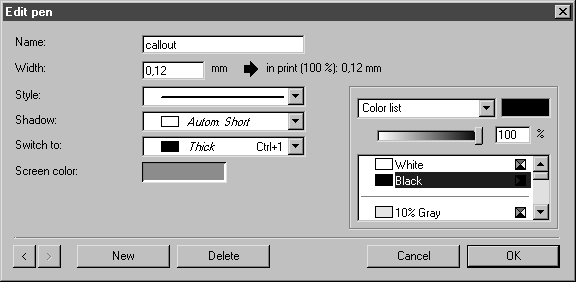프로그램 기본 설정 예
아이소메트릭 표현으로 된 콜아웃이 있는 예비 부품 드로잉을 생성하기 위해 프로그램 기본 설정을 지정해 봅니다.
모든 부품은 서로 일정한 배율로 표시됩니다. 작은 범위에서 상대적으로 많은 수의 부품이 사용됩니다. 완료된 드로잉은 인쇄 버전 및 온라인 버전에 모두 사용됩니다.
이러한 기본 설정을 만들려면 다음 단계를 따르십시오.
1. Arbortext IsoDraw가 열려 있지만 창은 열려 있지 않습니다.
> 메뉴를 선택합니다.
|
|
왼쪽에 있는 기호를 클릭하여 해당 기본 설정 패널을 엽니다.
|
격자선 기본 설정 패널의 표준 설정이 적용됩니다.
2. 드로잉 기본 설정 패널을 선택합니다.
3. 형식 옆에 A4를 입력하고 방향 옆에서 가로방향을 선택합니다. 확인을 클릭합니다.
4. 스레드 기본 설정 패널을 선택합니다.
|
|
생성할 드로잉에 작은 스레드 지름 및 길이가 지정된 여러 부품이 있습니다. 따라서 스레드 회전이 계속 표시되도록 스레드 회전 간의 거리를 조정해야 합니다.
|
5. 내부 및 외부 스레드의 경우 첫 번째 최대 옆에 12를 입력하고 관련 거리로 1.5를 입력합니다. 두 번째 최대 옆에 25를 입력하고 관련 거리로 2.0을 입력합니다. 다음 초과에서 거리 옆에 2.4를 입력합니다. 확인을 클릭합니다.
6. 속성 기본 설정 패널을 선택합니다.
|
|
부품이 세부적으로 그려지고 작은 부품이 표시되므로 표준 펜의 두께를 적절하게 변경해야 합니다. 또한 콜아웃 참조 선에 대해 새 펜을 설정해야 합니다. 이외에도 콜아웃 스타일 일반을 조정해야 합니다.
|
7. 펜 버튼을 클릭합니다.
굵게 펜이 있는 펜 편집 대화상자가 나타납니다.
8. 너비 옆에 0.22를 입력합니다.
9. 그런 다음 앞으로 화살표 버튼을 클릭하고 중간 펜의 너비 옆에 0.16을 입력합니다. 가늘게 및 중심선 펜의 너비를 0.1로 변경합니다.
10. 새로 만들기 버튼을 클릭하여 콜아웃 참조 선의 펜을 지정합니다.
11. 이름 옆에 callout을 입력하고 그림의 정보에 따라 펜을 설정합니다.
12. 확인을 클릭합니다.
속성 기본 설정 패널로 돌아갑니다.
13. 콜아웃 버튼을 클릭합니다.
14. 콜아웃 스타일 편집 대화상자에서 선 버튼을 클릭합니다.
15. 선 옵션 대화상자에서 방금 설정한 콜아웃 펜을 선택합니다. 확인을 클릭하여 이 대화상자와 콜아웃 스타일 편집 대화상자의 설정을 확인합니다. 확인을 클릭하여 기본 설정 패널에 입력한 내용을 확인합니다.
16. 기타 기본 설정 패널을 선택합니다.
| 이 페이지를 사용하면 자동 저장과 같은 다양한 기능을 설정할 수 있습니다. 자동 저장을 선택하면 파일을 사용할 때 수시로 파일을 직접 저장할 필요가 없습니다. 또한 작업을 주기적으로 저장하면 소프트웨어나 하드웨어에 문제가 발생할 경우 많은 양의 작업이 손실되는 것을 방지할 수 있습니다. |
17. 자동 저장 옵션에서 사용 옆의 상자를 클릭하고 기간 옆에 5를 입력합니다. 확인을 클릭합니다.
이제 프로그램 기본 설정이 드로잉 예의 사양에 따라 설정되었으므로 프로그램을 종료하면 기본 설정이 저장됩니다.